9 personverninnstillinger for iPhone du bør slå på nå

Apple gjør en bedre jobb enn de fleste selskaper når det gjelder personvern. Men ikke alle standardinnstillingene på iPhone er i brukerens beste interesse.
Ved å bruke den oppgraderte Visual Look Up-funksjonen i iOS 16-oppdateringen som muliggjør bildeutklipp , kan du løfte et motiv fra et bilde og deretter lage et klistremerke av det. Det er en utrolig funksjon som gir de mest nybegynnere den utrolige muligheten til å lage en egen pinne, venner, familie eller hvem som helst eller hva som helst.
iOS 16 har brakt med seg en rekke endringer for Visual Look Up , og blant dem er muligheten til å løfte motiver fra ethvert bilde. Denne funksjonen fjerner bryet med å kutte motivet ut fra bakgrunnen manuelt, noe som tidligere tok timer. Selv om du kan automatisere denne prosessen til en viss grad ved å bruke moderne verktøy, er muligheten til å løfte et emne en game changer.
Du kan bruke Visual Look Ups nye funksjon til å trykke og løfte motiver fra et hvilket som helst bilde i løpet av et par sekunder. Og hva gjør du med dine løftede fag? Du kan selvfølgelig lage klistremerker og dele dem med venner og familie! Slik kan du komme i gang med denne prosessen.
Relatert: Slik skjuler du bilder på iOS 16
Hvordan lage klistremerker på iOS 16
Visual Lookup Up på iOS 16 lar deg nå liste et emne i et bilde slik at du kan klippe og kopiere støttede motiver fra et hvilket som helst bilde. Vi vil bruke dette til vår fordel og lage klistremerker på din iPhone. Det er to populære måter å lage klistremerker på, enten ved å bruke Filer -appen manuelt (leveres forhåndsinstallert med iOS) eller ved å bruke Drop Sticker , en tredjepartsapp som du må laste ned fra Apple App Store.
Fordi Drop Sticker automatisk lagrer klistremerkene dine i iMessage, vil vi anbefale det over Filer-appen. Anyhoo, bruk kan bruke det som passer deg godt, så velg guidene nedenfor deretter.
Metode 1: Lag et klistremerke på iPhone ved hjelp av Filer-appen
For å lage et klistremerke ved hjelp av Filer-appen, må vi først flytte det aktuelle bildet til appen. Hvis bildet ditt allerede er i Filer-appen, kan du hoppe over de første trinnene nedenfor.
Merk: Klistremerker opprettet ved hjelp av Filer-appen må deles som bilder
Åpne Bilder- appen og trykk og åpne et bilde der du ønsker å løfte motivet.
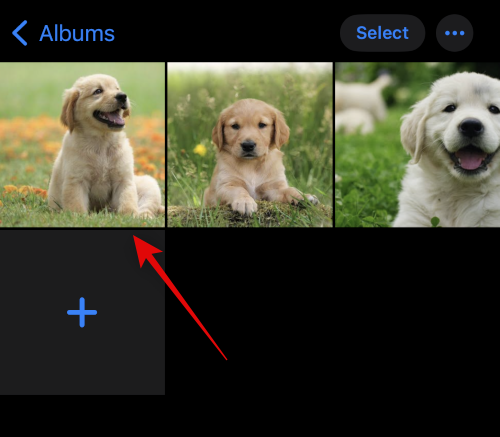
Trykk nå på Del-ikonet .
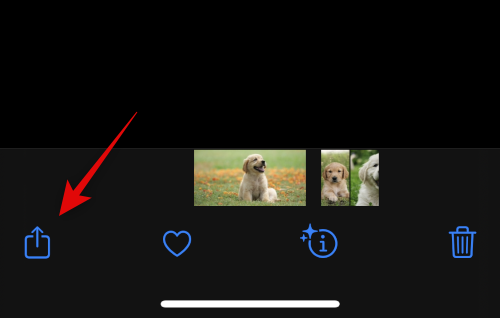
Trykk og velg Lagre i filer .
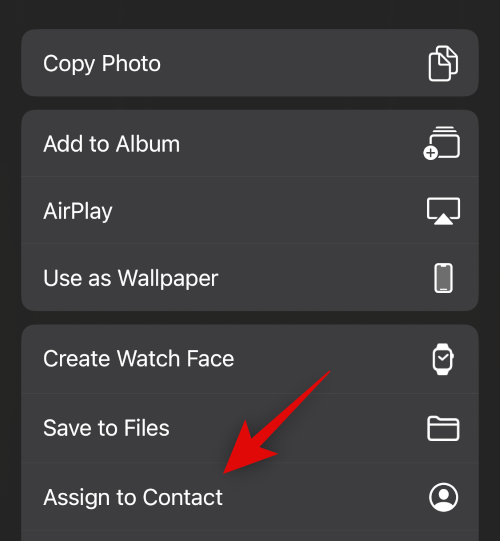
Velg nå en plassering for bildet og trykk på Lagre .
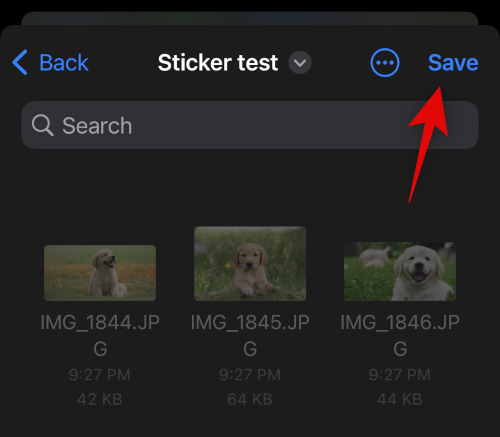
Når du er ferdig, åpner du Filer- appen og navigerer til bildet vi nettopp har lagret. Trykk og hold på bildet når det er funnet.
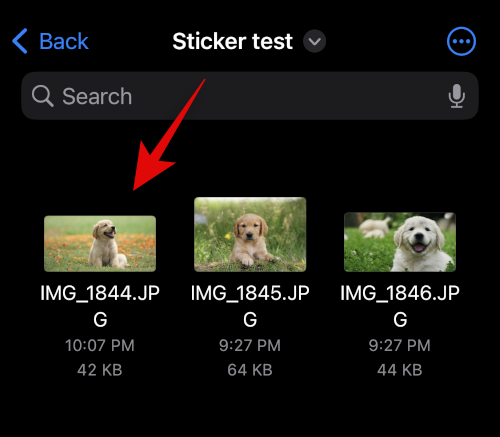
Trykk på Raske handlinger .
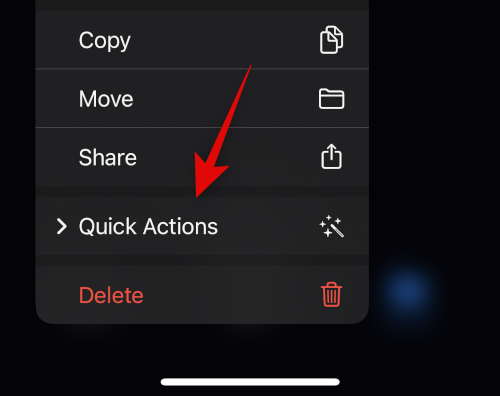
Trykk nå på Fjern bakgrunn .
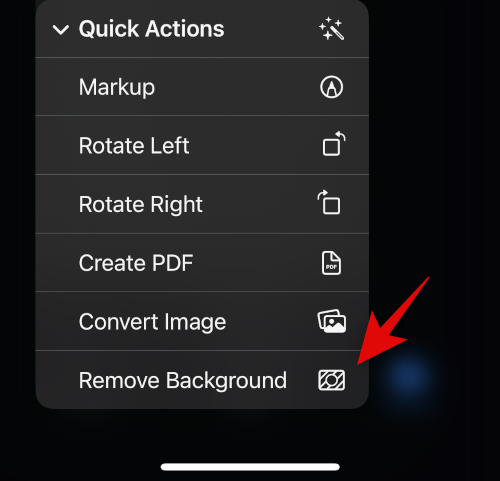
Et nytt bilde vil nå bli opprettet med bakgrunnen fjernet. Du må kanskje beskjære noen bilder for å redusere den ekstra plassen på klistremerket ditt.

Og det er det! Du kan nå dele dette bildet i alle apper og direktemeldinger på iPhone.
Relatert: Slik sletter du bakgrunnsbilde på iOS 16
Metode 2: Lag et klistremerke på iPhone ved hjelp av Drop Sticker-appen
Drop Sticker synkroniserer automatisk opprettede klistremerker med iMessage. Dette fjerner bryet med å måtte sende det opprettede klistremerket som et bilde. Bruk trinnene nedenfor for å lage klistremerker med Drop Sticker.
Last ned og start Drop Sticker på din iPhone ved å bruke lenken ovenfor. Trykk på Fortsett nederst.
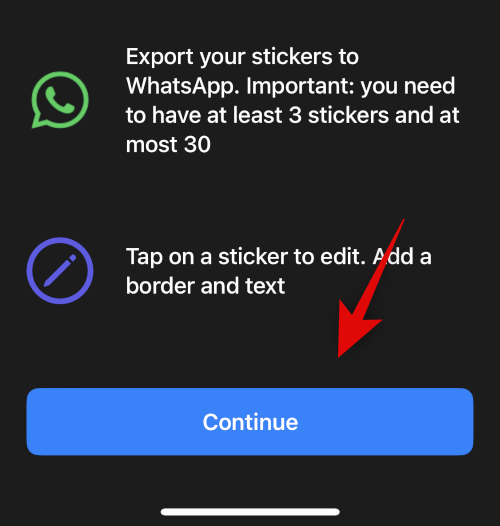
Avvis appen til multitasking-menyen og åpne Bilder-appen i stedet. Trykk nå og åpne bildet du vil lage et klistremerke fra.
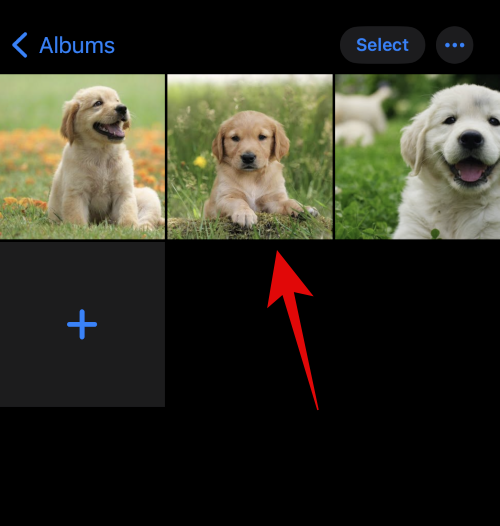
Nå trykker og holder du på motivet og drar rundt for å kutte dem ut fra bakgrunnen. Fortsett å holde nede og bytt tilbake til Drop Sticker.
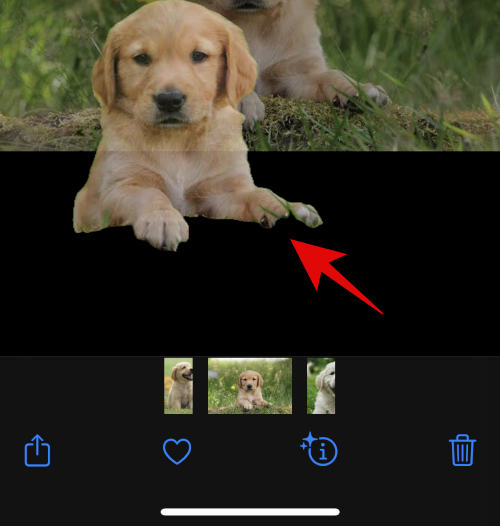
Slipp det løftede motivet i det dedikerte området øverst.
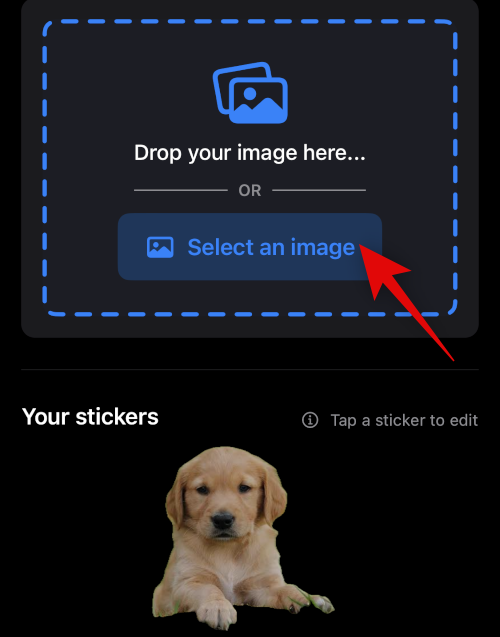
Et klistremerke vil nå bli laget nederst. Trykk på den for å tilpasse klistremerket ditt.
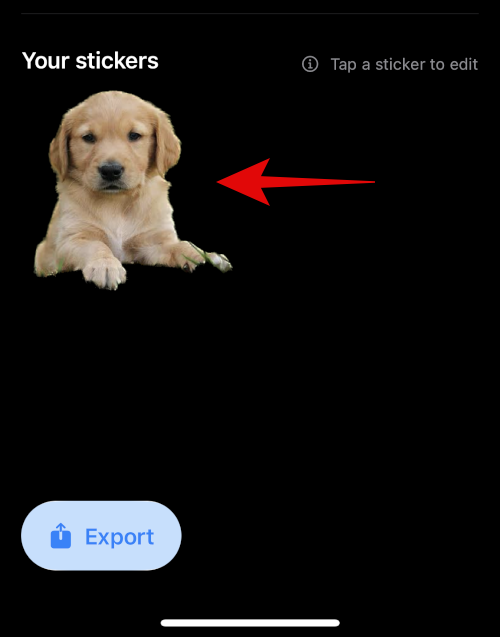
Legg til litt tekst øverst og nederst etter eget ønske.
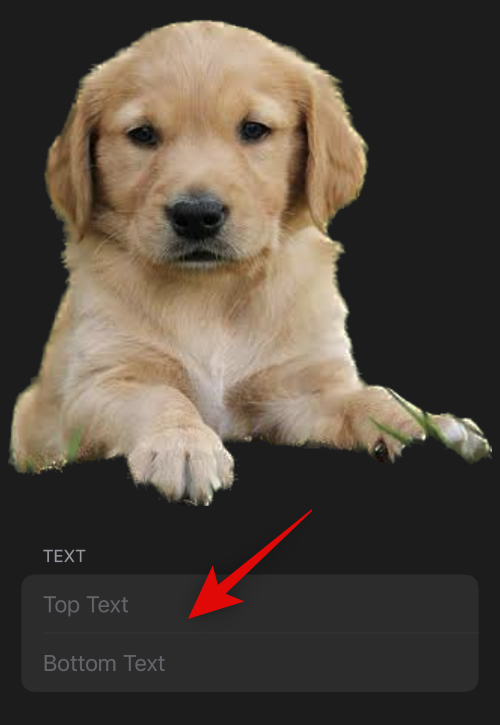
Alternativt kan du slå på bryteren for bildekant hvis du vil ha en kant rundt klistremerket ditt. Dette anbefales ikke da kantdeteksjon ikke vil fungere som tiltenkt for utskjæringer og løftede motiver.
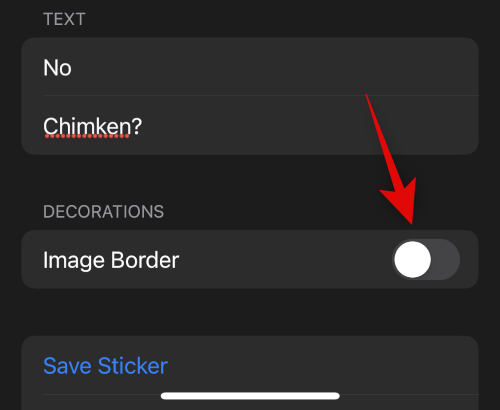
Trykk nå på Lagre klistremerke nederst.
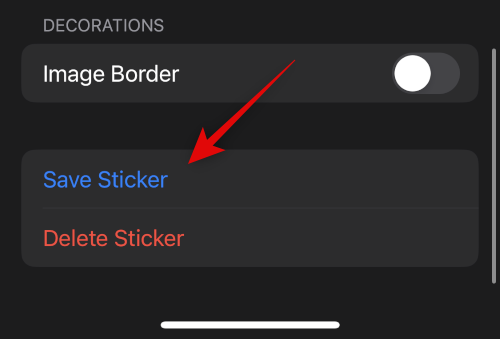
Og det er det! Ditt tilpassede klistremerke vil nå bli opprettet og automatisk synkronisert til iCloud. Du kan trykke på eksport og synkronisere klistremerkene dine til Whatsapp også.
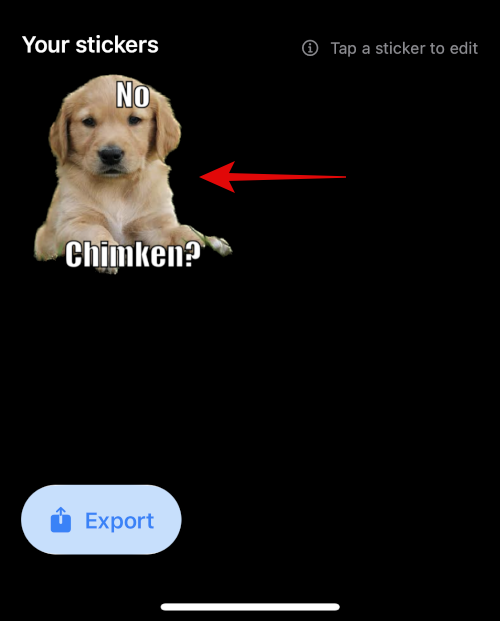
Merk: Du trenger minimum tre klistremerker og maksimalt tretti klistremerker for å eksportere dem til Whatsapp.
Alternativer til Drop Sticker: Flere tredjepartsapper å vurdere
Her er noen få alternativer til Drop Sticker som også kan hjelpe deg med å lage klistremerker fra løftede motiver.
Vanlige spørsmål
Visual Look Ups evne til å løfte et emne er kun lagt til i iOS 16, og derfor er det ganske nytt, og derfor er her noen vanlige spørsmål om det.
Kan du lage klistremerker fra hvilket som helst bilde?
Ja, du kan lage klistremerker fra et hvilket som helst bilde så lenge det har støttede motiver. Apple støtter for øyeblikket følgende emner i Visual Look Up og deretter Lift Subjects.
Hvorfor har noen klistremerker ikke en gjennomsiktig bakgrunn?
Noen klistremerker vil ikke ha en gjennomsiktig bakgrunn hvis chatten eller appen din konverterer opplastede bilder. Et godt eksempel på dette er Whatsapp hvor bildet blir konvertert til JPEG og dermed legger til en bakgrunn til ditt løftede motiv og klistremerke.
Vi håper dette innlegget hjalp deg med å enkelt lage klistremerker fra løftede motiver på din iPhone. Hvis du har flere spørsmål, send dem gjerne i kommentarfeltet nedenfor.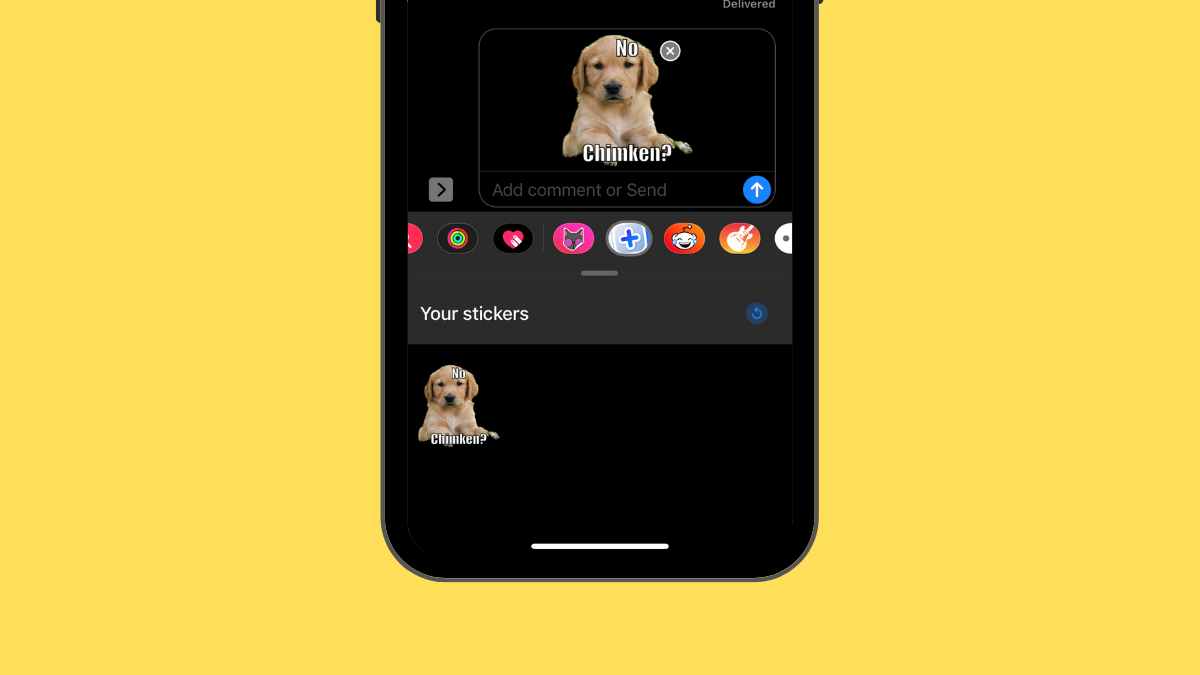
I SLEKT
Apple gjør en bedre jobb enn de fleste selskaper når det gjelder personvern. Men ikke alle standardinnstillingene på iPhone er i brukerens beste interesse.
Med denne handlingsknappen kan du ringe ChatGPT når du vil på telefonen din. Her er en veiledning for å åpne ChatGPT ved hjelp av handlingsknappen på iPhone.
Hvordan ta et langt skjermbilde på iPhone hjelper deg med å enkelt fange opp hele nettsiden. Funksjonen for å rulle skjermbilder på iPhone er tilgjengelig på iOS 13, iOS 14, og her er en detaljert veiledning om hvordan du tar et langt skjermbilde på iPhone.
Du kan endre iCloud-passordet ditt på mange forskjellige måter. Du kan endre iCloud-passordet ditt på datamaskinen eller på telefonen din via et støtteprogram.
Når du sender et samarbeidsalbum på iPhone til noen andre, må de godta å bli med. Det finnes flere måter å godta invitasjoner til å dele et album på iPhone på, som vist nedenfor.
Fordi AirPods er små og lette, kan de noen ganger være lette å miste. Den gode nyheten er at før du begynner å rive huset fra hverandre og lete etter de savnede øreproppene dine, kan du spore dem ved hjelp av iPhonen din.
Visste du at avhengig av regionen der iPhonen din er produsert, kan det være forskjeller sammenlignet med iPhoner som selges i andre land?
Omvendt bildesøk på iPhone er veldig enkelt når du kan bruke nettleseren på enheten, eller bruke tredjepartsapplikasjoner for flere søkealternativer.
Hvis du ofte trenger å kontakte noen, kan du sette opp hurtiganrop på iPhonen din med noen få enkle trinn.
Å rotere skjermen horisontalt på iPhone hjelper deg med å se filmer eller Netflix, vise PDF-er, spille spill, ... mer praktisk og få en bedre opplevelse.








